CAD临时文件在哪里,小编教你找到CAD文件
- 分类:帮助 回答于: 2017年11月08日 10:25:00
在AutoCAD中有一个自动保存的功能,可以以临时文件的形式保存我们正在编辑的文件,定时会保存一次,这样遇到AutoCAD软件崩溃文档丢失的情况下我们还可以从临时文件恢复没保存的文件,具体CAD临时文件在哪,怎么恢复一起来看看下面的介绍吧。
AutoCAD是一款很常用的设计软件,当遇到Auto CAD软件遇到紧急情况的时候,非正常退出,就可以使用CAD临时文件,然而还有很多伙伴不知道CAD临时文件保存在哪里?很多伙伴找了半天愣是找不到,可惆怅了,为了解决此类用户的烦恼,CAD临时文件在哪里,今天小编将给大家分享CAD临时文件的打开方法。
CAD临时文件在哪里
打开Auto CAD软件,以小编电脑上安装的Auto CAD2004为例,
找到【工具】-【选项】-“文件”,点开“文件”栏目,就可以看到“自动保存文件”这一项,点开它,
就可以看到Auto CAD自动保存路径:C:\Documents andSettings\Administrator\Local Settings\Temp,
双击保存路径,也可以自定义路径,比较方便哦。
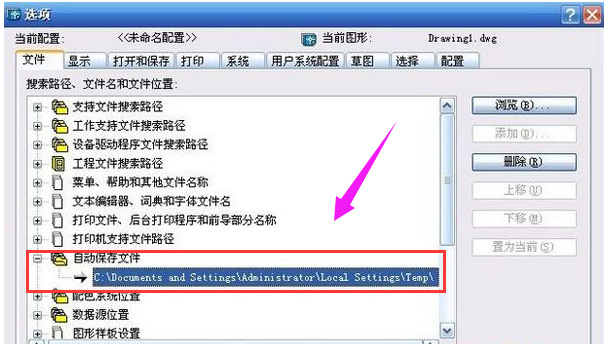
CAD图-1
找到上面这个自动保存路径。首先,找到WINDOWS系统--【工具】-【文件夹选项】
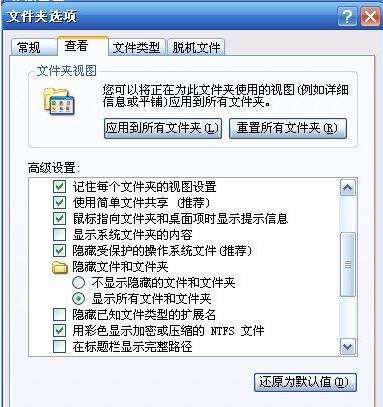
文件图-2
选中“显示所有文件和文件夹”和不选中“隐藏已知文件类型的扩展名”,就可以看到所有文件和文件夹和所有文件的扩展名(此步骤必须要做,因为默认的自动保存路径,在WINDOWS系统里是隐藏的)。
再找到C:\Documents andSettings\Administrator\Local Settings\Temp这个路径,应该是以.sv$为扩展名的文件。
但是有一个问题你要注意,这个自动保存文件是在你CAD非正常关闭的情况下才可以找到的,如果你CAD是正常被关闭的的话,就找不到这个自动保存的文件了。
找到以.sv$为扩展名的文件,把后缀改成.dwg格式的文件,再用Auto CAD软件打开就可以看到保存的东西了。
以上就是找到CAD临时文件的方法了。
 有用
26
有用
26


 小白系统
小白系统


 1000
1000 1000
1000 1000
1000 1000
1000 1000
1000 1000
1000 1000
1000 0
0 0
0 0
0猜您喜欢
- 什么是电脑系统位数?如何查看..2020/03/30
- 笔记本电脑黑屏怎么关机重启..2022/08/30
- 全屏快捷键,小编教你word全屏显示快捷..2018/05/09
- 云骑士装机大师怎么使用2020/07/24
- 小白一健重装系统怎样找回桌面文件..2022/11/11
- 详解常用的国产电脑系统有哪些..2021/05/20
相关推荐
- xp系统还原怎么操作的详细介绍..2021/06/09
- i7电脑配置清单分享2020/07/26
- 1660s挖矿功耗是多少的详细介绍..2021/06/04
- 关于快速解决office2013安装错误1907..2021/07/12
- 网速慢,小编教你当网速变慢的时候该怎..2018/05/22
- 笔记本怎么设置wifi热点,小编教你笔记..2018/08/11

















